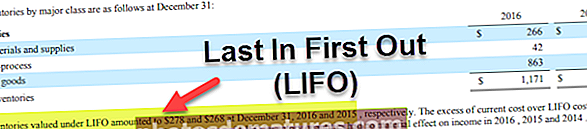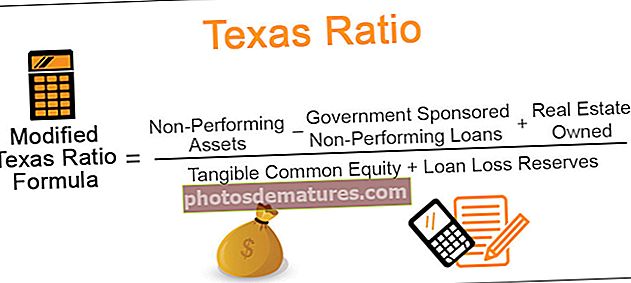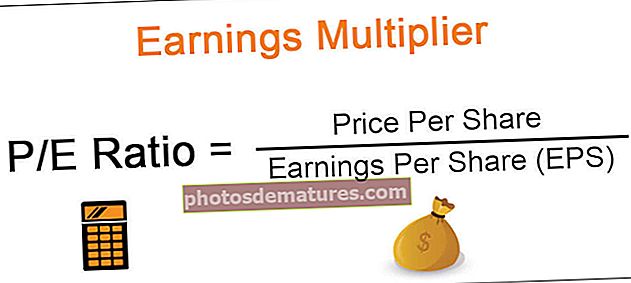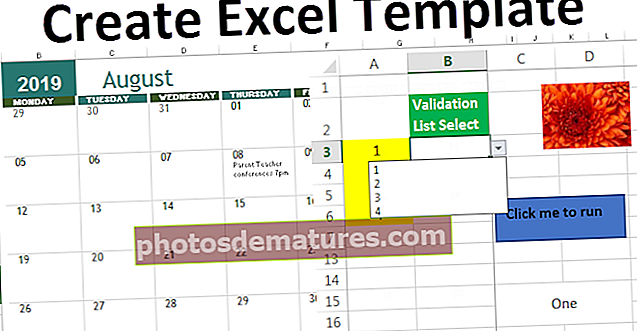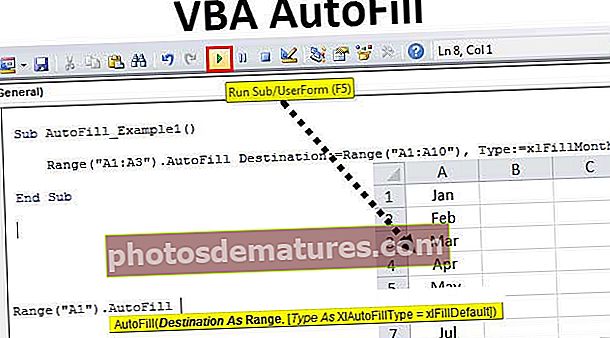Plantilla d'inventari a Excel | Crea una plantilla de full de càlcul d'inventari
Plantilla de full de càlcul d’inventari: seguiment de productes Excel
Si sou minorista, és molt important gestionar les existències o l’inventari. Sense l'ajut d'un programari professional, és gairebé impossible vigilar les existències del vostre magatzem. El programari professional us costa una quantitat considerable de la vostra butxaca, però en aquest article us mostraré com crear una plantilla de seguiment d’inventari a Excel i podeu descarregar-la i utilitzar-la de forma gratuïta.
Quan la comanda a granel prové d'un client, heu d'estar preparat per informar-los sobre quantes existències hi ha al magatzem i quin temps us requereix per lliurar tots els productes.
Com es crea una plantilla d’inventari a Excel?
Seguiu els passos següents per crear una plantilla de seguiment d'inventari a Excel.
Podeu descarregar aquesta plantilla Excel de seguiment d’inventaris aquí: plantilla Excel de seguiment d’inventari- Pas 1: el primer el que passa és que necessiteu crear un producte principal. Aquest full ha d’incloure tota la informació bàsica del producte.

- Pas 2: Ara creeu un full més per a l'entrada de productes. Es tracta d’afegir tots els elements entrants dels proveïdors.

- Pas 3: Ara creeu full de sortida de valors. Es tracta d'actualitzar quan es produeixi la venda real.

- Pas 4: Ara, al full principal del producte, arribeu a quantes unitats disponibles realment com a existències al magatzem.

La tècnica que he utilitzat aquí és, en primer lloc, he arribat a quantes unitats rebudes dels proveïdors del full d’entrada d’estoc i després he deduït les dades de quantitats venudes del full de flux d’estoc. Això em donaria quantes existències hi ha disponibles per a cada producte.
- Pas 5: Ara arribeu al valor de les accions disponibles multiplicant les existències disponibles per preu unitari.

- Pas 6: Vegem ara el següent pas. Hem creat un full principal de producte, un seguiment d’entrada d’estocs i un seguiment d’estoc. Després hem arribat a l'estoc disponible deduint l'estoc rebut de l'estoc venut.
Ara hem de crear un full més anomenat Càlculs.
- Pas 7: El primer que hem de fer al full de càlcul és arribar a l'estoc total disponible i al valor total de l'estoc.

A la taula Llista de productes, he afegit una columna d’estoc disponible i una columna de valor d’estoc disponible.
- Pas 8: Crea la data d'inici i de finalització del mes actual. He aplicat la fórmula que crearà automàticament el primer dia i l'últim dia del mes actual.

- Pas 9: Ara arribeu l’entrada i sortida de valors del mes actual.

- Pas 10: Arribeu les vendes i les existències del mes actual segons la categoria.

- Pas 11: Ara hem de crear un tauler d’excel per a la nostra plantilla de control d’inventari. Creeu un full i anomeneu-lo com a Tauler de control.
- Pas 12: Primer nom del títol com a "Plantilla de control d'inventari".

- Pas 13: Dibuixa un quadre de text i escriu el nivell d’estoc disponible.

- Pas 14: Dibuixeu un quadre de text més a sota i doneu un enllaç al full de càlcul de les cel·les existents disponibles.

- Pas 15: Feu el mateix també amb el valor de les existències disponibles.

- Pas 16: De la mateixa manera, creeu caixes i proporcioneu un enllaç per a les entrades i existències del mes actual.

- Pas 17: Creeu un gràfic de columnes senzill per a les vendes del mes actual per categories.

- Pas 18: Ara creeu una llista descendent en excel de tots els elements de la taula de llista de productes.

- Pas 19: Apliqueu VLOOKUP i arribeu a la quantitat d’estoc ideal i a la quantitat d’estoc actual.

- Pas 20: Creeu un gràfic de barres senzill i mostreu la diferència entre les existències ideals i les existències disponibles.

- Pas 21: Ara introduïu la recomanació com "si l'estoc disponible és inferior a l'estoc ideal, la recomanació és Quantitat de comanda o bé la recomanació és Teniu una quantitat excessiva.

D’acord, ara la vostra plantilla Excel de seguiment d’inventari està a punt per utilitzar-se.
Coses que cal recordar
- En primer lloc, heu d’actualitzar tots els productes disponibles al full de treball de la llista de productes. Cal que us assegureu que no hi ha entrades duplicades.
- Quan rebeu els articles nous o nous, heu de tornar al full de llista de productes i actualitzar els nous productes en conseqüència.
- Si es van produir vendes, haureu d'actualitzar les dades al full Exhaurit.
- Si hi ha accions rebudes del proveïdor, actualitzeu les dades al full Stock In.
- Si es segueixen tots els passos anteriors, el tauler funcionarà bé i mostrarà les anàlisis del vostre inventari.